Asmtxhci.sys BSOD-Fehler: 2 Lösungen, die helfen können
 Der SYSTEM_SERVICE_EXCEPTION (asmtxhci.sys) Blue Screen of Death Fehler tritt häufig auf Asus-Computern oder Geräten mit einem Asus-Mainboard auf. Dieser Fehler kann nach einem Systemupdate oder der Installation einer bestimmten App oder eines Programms auf Ihrem Computer auftreten.
Der SYSTEM_SERVICE_EXCEPTION (asmtxhci.sys) Blue Screen of Death Fehler tritt häufig auf Asus-Computern oder Geräten mit einem Asus-Mainboard auf. Dieser Fehler kann nach einem Systemupdate oder der Installation einer bestimmten App oder eines Programms auf Ihrem Computer auftreten.
Ungeachtet der Ursache enthält dieser Leitfaden die Lösungen, die Ihnen helfen werden, das Problem schnell zu beheben.
Was verursacht den asmtxhci.sys-Bildschirm?
Der asmtxhci.sys BSOD auf Windows 10 Dell auf Asus-PCs wird normalerweise durch Treiberprobleme verursacht. Im Folgenden sind einige der bekannten Ursachen aufgeführt:
- Veraltete Treiber: In einigen Fällen ist dieser Blue Screen-Fehler auf veraltete Treiber zurückzuführen. Die einfache Lösung besteht darin, den Treiber auf die neueste Version zu aktualisieren.
- Defekter Treiber: Manchmal kann das Aktualisieren Ihres Treibers dieses Problem nicht beheben. Dies liegt daran, dass der Treiber fehlerhaft ist und entfernt werden muss. Nur eine vollständige Neuinstallation wird das Problem lösen.
Wie kann ich den asmtxhci.sys-Fehler beheben?
1. Treiber aktualisieren
- Drücken Sie die Windows-Taste + X und klicken Sie auf Geräte-Manager.
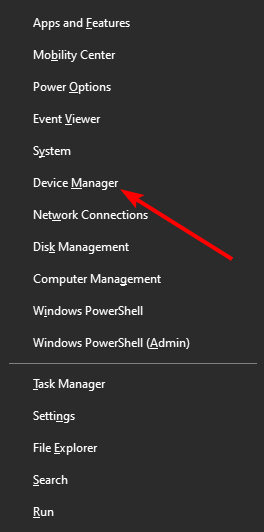
- Klicken Sie auf den Pfeil neben der Option Universal Serial Bus-Controller, um sie zu erweitern.
- Klicken Sie mit der rechten Maustaste auf das ASMedia XHCI-Controller-Gerät und wählen Sie Treiber aktualisieren.
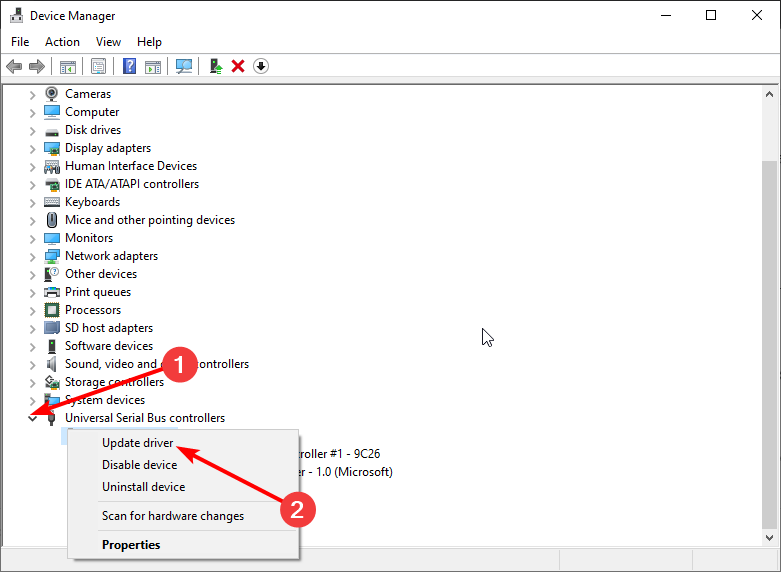
- Wählen Sie nun die Option Automatisch nach Treiberupdates suchen aus und installieren Sie alle verfügbaren Updates.
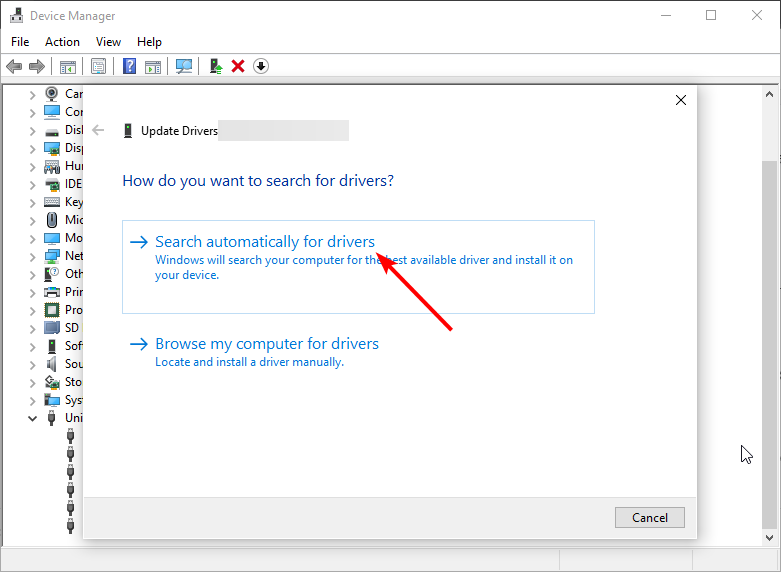
Wenn Sie kürzlich ein Windows-Update durchgeführt haben und das asmtxhci.sys fehlgeschlagen ist, könnte ein veralteter Treiber einen Fehler verursachen.
Daher müssen Sie den Treiber auf die neueste Version aktualisieren, um das Problem zu vermeiden. Wenn das Windows-Treiberupdateprogramm kein Update angeboten hat, können Sie die Website des Herstellers nach der neuesten Version überprüfen.
Alternativ können Sie Ihren Treiber auf die neueste Version mit einem professionellen Tool aus dem Outbyte Driver Updater aktualisieren, das Ihre Treiber scannen und die neuesten Patches herunterladen kann.
Mit dieser Software können Sie sicher sein, dass Ihr PC keine wichtigen Updates verpasst. Außerdem wird dies Blue-Screen-Probleme verhindern, da Treiber- und Hardwareprobleme normalerweise die Ursache dafür sind.
2. Treiber neu installieren
- Klicken Sie mit der rechten Maustaste auf das Start-Symbol und wählen Sie die Option Geräte-Manager.
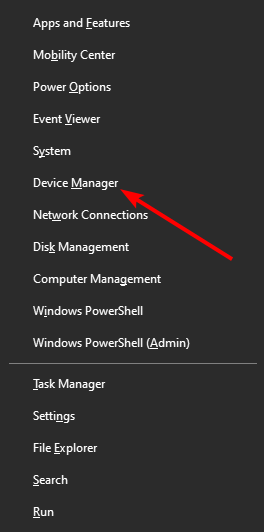
- Erweitern Sie die Option Universal Serial Bus-Controller und doppelklicken Sie auf den ASMedia XHCI-Controller.
- Klicken Sie oben auf die Registerkarte Treiber und beachten Sie die Treiber-Version.
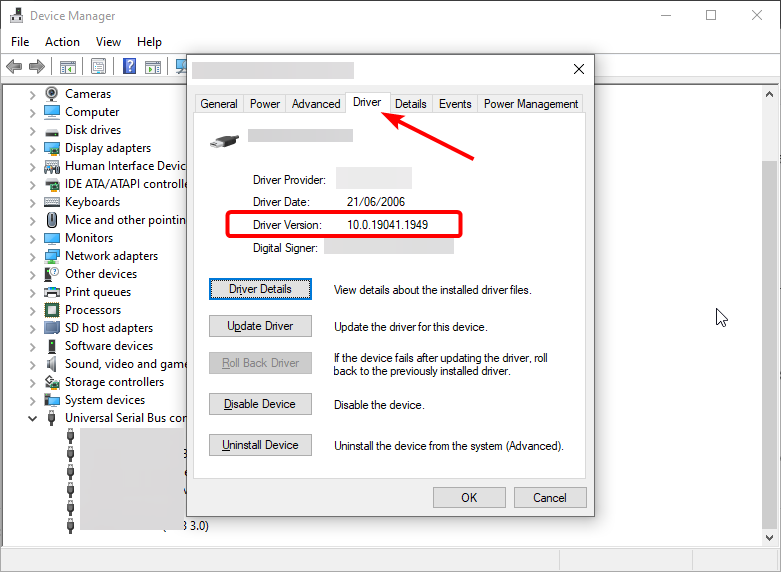
- Gehen Sie auf die offizielle Seite, um die stabile Version des Treibers herunterzuladen (das könnte eine ältere oder neuere Version sein).
- Gehen Sie anschließend zurück zum Geräte-Manager-Fenster und klicken Sie mit der rechten Maustaste auf den ASMedia XHCI-Controller.
- Wählen Sie die Option Gerät deinstallieren.
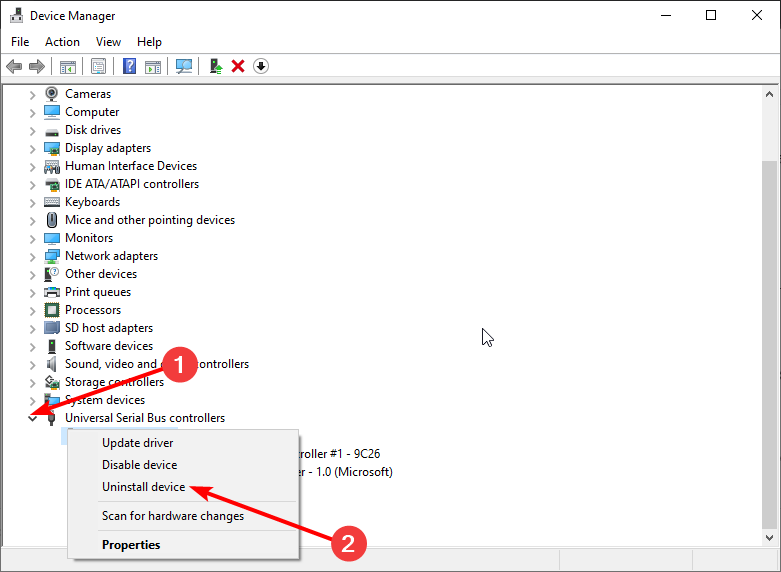
- Aktivieren Sie das Kontrollkästchen für Die Treibersoftware für dieses Gerät löschen, wenn es auf Ihrem PC verfügbar ist.
- Klicken Sie nun auf die Schaltfläche Deinstallieren, um die Aktion zu bestätigen.
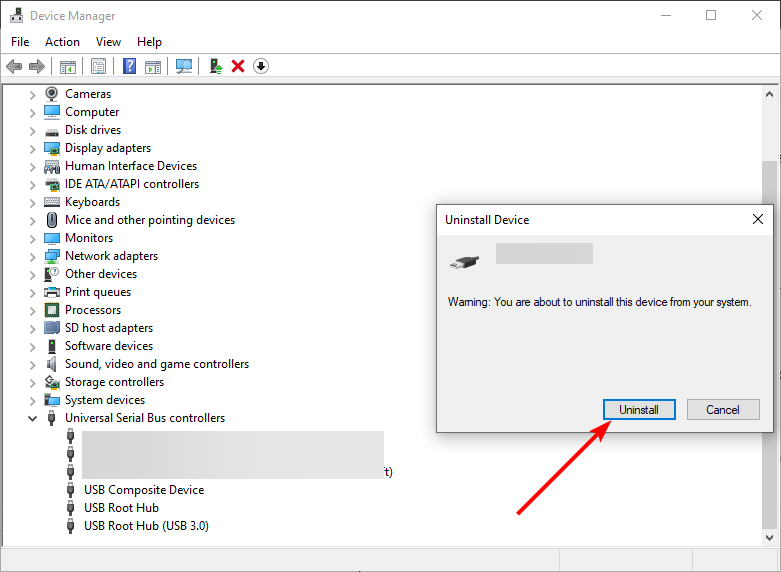
- Gehen Sie schließlich zu dem Ort, an dem Ihr heruntergeladener Treiber gespeichert ist, und installieren Sie ihn.
Wenn das Aktualisieren des Treibers das Problem mit asmtxhci.sys nicht löst, müssen Sie die stabile Version des Treibers deinstallieren und neu installieren. Viele Benutzer haben jedoch berichtet, dass ältere Treiberversionen besser funktionieren.
Sie können auch diese ausprobieren.
Das sind die Problemlösungen, die verwendet werden können, um diesen BSOD-Fehler auf Windows 10 zu beheben.
Sie können auch professionelle Tools verwenden, um den Blue Screen of Death-Fehler zu beheben, wie die, die in diesem hervorragenden Artikel über die beste BSOD-Reparatursoftware beschrieben sind.
Lassen Sie es uns gerne wissen, wenn Sie auf Probleme stoßen, während Sie eine der obigen Lösungen implementieren.













